-
Postów
3 826 -
Dołączył
-
Ostatnia wizyta
-
Wygrane w rankingu
286
Odpowiedzi opublikowane przez dmatusz3
-
-
Dzień dobry,
proszę podesłać kawałek rysunku w wiadomości prywatnej.
-
Wersja polska, angielska i włoska skryptu https://cad.szansa.net.pl/Skrypty_wsparcie_uzytkownikow/Labeling_2023.zip
Wszystko w jednym pliku dll. Skrypt sam rozpoznaje wersję językową ZWCAD i takim języku wyświetla komunikaty.
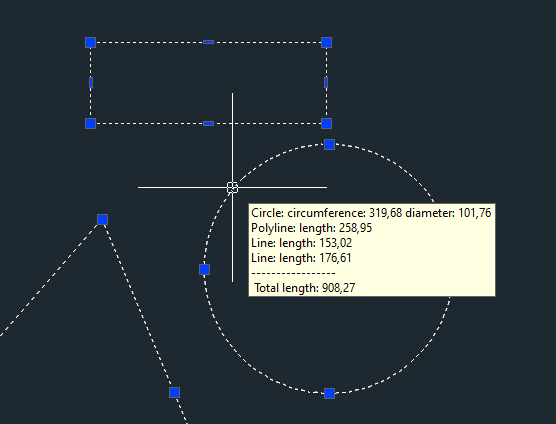
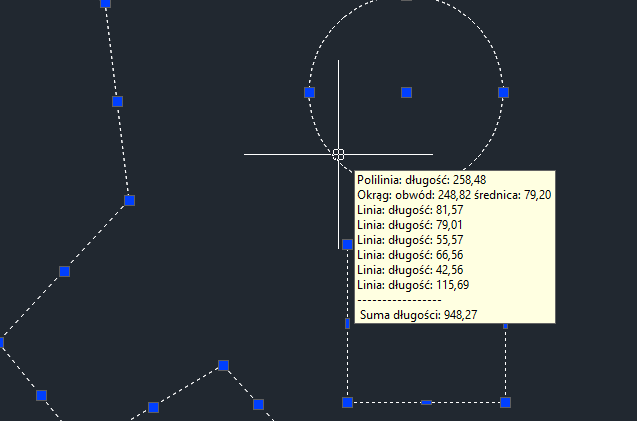
-
Faktycznie jest tutaj problem, sprawdzimy sposób przeliczania.
-
Jeśli mogłaby Pani podesłać nam kawałek rysunku, to spróbowalibyśmy coś wymyślić z LISPem, albo w jakiś inny sposób.
-
-
Cytat
Czy możliwe jest usunięcie strzałki (grotu) przy oznakowaniu pionowym przy tarczy znaku? Edycja ustawień ZWCAD pozwala na usunięcie strzałki tylko tej przy symbolu znaku a nie tarczy ze słupkiem.
Grot strzałki przy tarczy znaku może wyglądać w taki sposób:
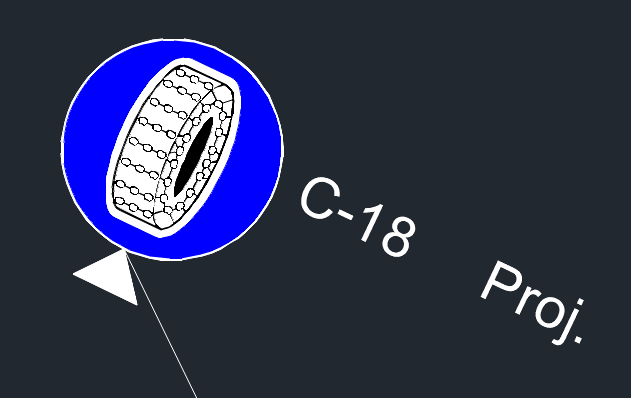
Aby usunąć grot strzałki dla nowych znaków trzeba usunąć jedną linię (Symbol = Arrow) z pliku konfiguracyjnego:
dla ZWTraffic 2022 - c:\Szansa\ZWTraffic\2022\PL\Configuration\States.ini
dla ZWTraffic 2023 - c:\Szansa\ZWTraffic\2023\PL\Configuration\States.ini
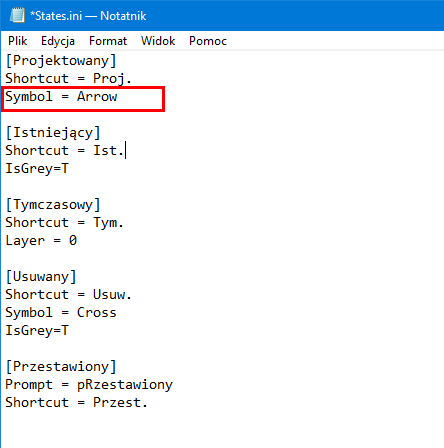
Następnie proszę uruchomić ponownie ZWCAD.
Teraz znaki powinny być już wstawiane bez dodatkowego grotu.
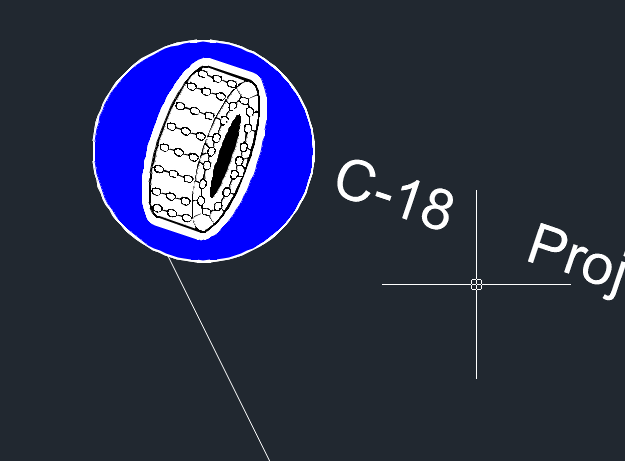
-
Cytat
2. Często nie działające zestawienie oznakowania pionowego. Bardzo czesto po użyciu malarza formatów zanika funkcjonalność zestawienia dla znaków na ktorych malarz zotał użyty. Stwarza to ogromny problem w przyapdku pracy na dużych projektach, gdzie nie ma się pewności, że wszystkie znaki pionowe zostały w zestawieniu ujęte. Zobserwacji, zesatwienie działa dobrze tylko w przyapdku gdy wstawimy znak z bazy znaków. Gdy zachodzi potrzeba edycji, rozbicia, wstawienia np. dedykowanego znaki T - zestawienie znaków nie zczytuje oznakowania.
Malarz formatów
Sprawdziliśmy działanie malarza formatu, ale nie udało nam się uzyskać takiego efektu.
Zamiana bloku na znak drogowy
Natomiast znaki po rozbiciu tracą pewne dodatkowe właściwości (np. przeznaczenie, odblaskowość, wielkość itp.) i nie są ujmowane w zestawieniach. Są traktowane jak zwykłe bloki.
Można jednak takie bloki zamienić na znak drogowy, który będzie ujmowany w zestawieniu, za pomocą funkcji Dodaj opis znaku.
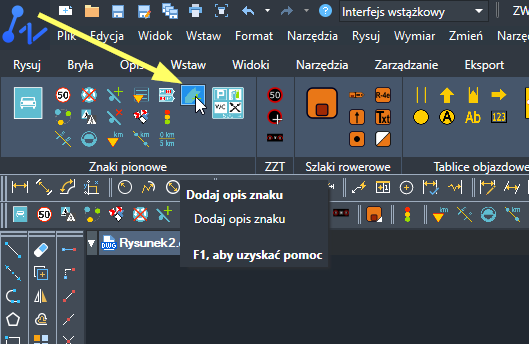
Sposób działania funkcji pokazaliśmy na filmie poniżej.
Edycja znaków
Do edycji treści znaków bez ich rozbijania możemy wykorzystać funkcję Edycja wartości
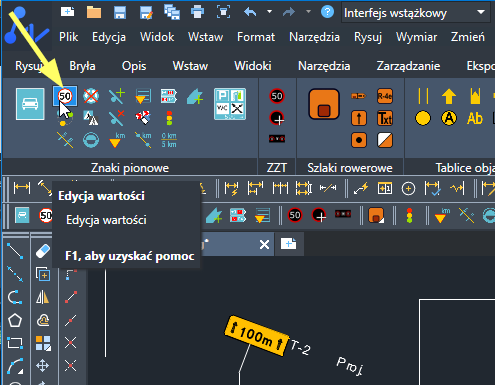
A wygląda to w taki sposób:
-
Cytat
Fajnie by było, jakby zestawienie znaków było powiązane głownie z typami bloków tarcz znaków a nie z konstrukcją. Wg. mnie lepiej stracić informacje o konstrukcji niż mieć bezużyteczne zestawienie, które np nie widzi 50% znaków.
Ręczne zestawienia znaków możemy wykonać za pomocą funkcji wbudowanej do ZWCAD - DATAEXTRACTION.
Możemy dostosować co ma się znaleźć w tabelce, ale jeśli chodzi o same bloki to może Pan użyć tego szablonu bloki_w_rysunku.zex
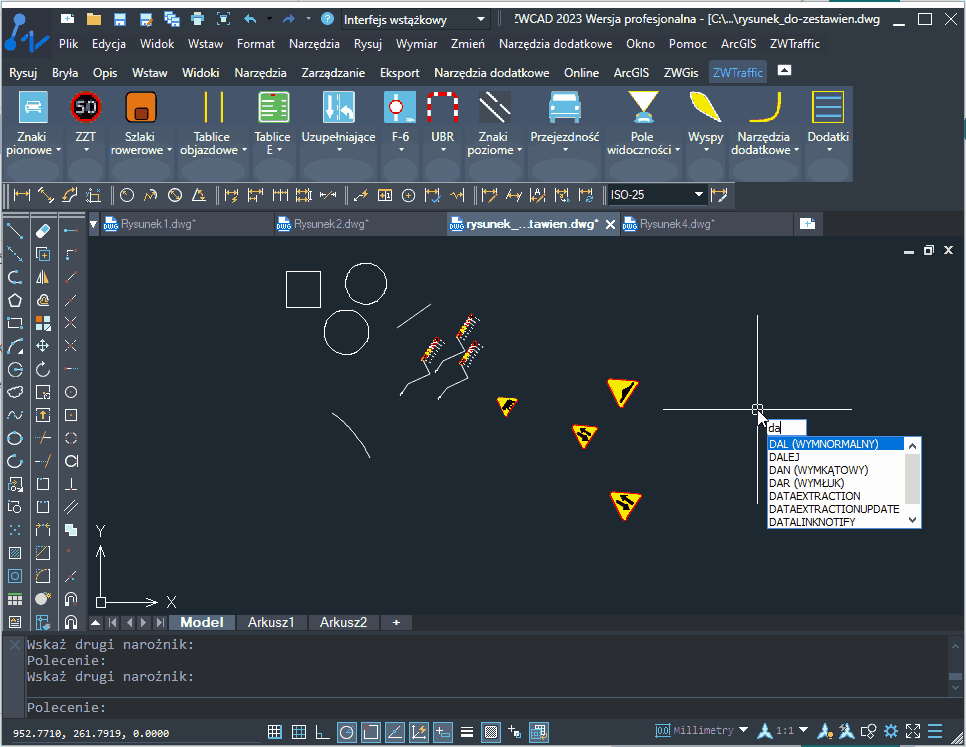
To tylko zestawienie samych bloków znajdujących się w rysunku, bez innych informacji, np. wielkości, odblaskowości itp.
W obecnej chwili jest trochę klikania, ale możemy takie zestawienie wykonać jednym kliknięciem po wykonaniu przez nas niewielkiego skryptu (jeśli takie rozwiązanie Panu odpowiada).
-
Cytat
1. Malowanie miejsc parkingowych (Linia P-18) - w momencie rozbicia stworoznej grupy (miejsca parkingowe wraz z opisem) zanika funkcjolaność zliczenia długości oznakowania. Dotyczy to również sytuacji, gdy wstawione oznakowanie P-18 trzeba delikatnie zmodyfikować (np prowadzenie miejsc parkingowych po łuku).
Takie mieliśmy założenie, że miejsce parkingowe są grupą i zliczają się długości obiektów w tej grupie.
Czy może Pan powiedzieć w jakim celu rozbija Pan grupę?
Jeśli to tylko kwestia edycji - np. zamiana na łuk to wcale nie trzeba tego robić. Od ZWCAD 2021 zmienił się sposób wyświetlania zaznaczonej grupy. Można jednak zmienić jedną zmienną systemową i cała grupa będzie dostępna do edycji bez rozbijania.
Więcej o zaznaczaniu grup jest tutaj https://www.zwcad.pl/help/zwcad-help/sposob-wybierania-grupy.html
Poniżej pokazaliśmy jak działa edycja miejsc parkingowych bez rozbijania grupy ze zmienną systemową GROUPDISPLAYMODE=0
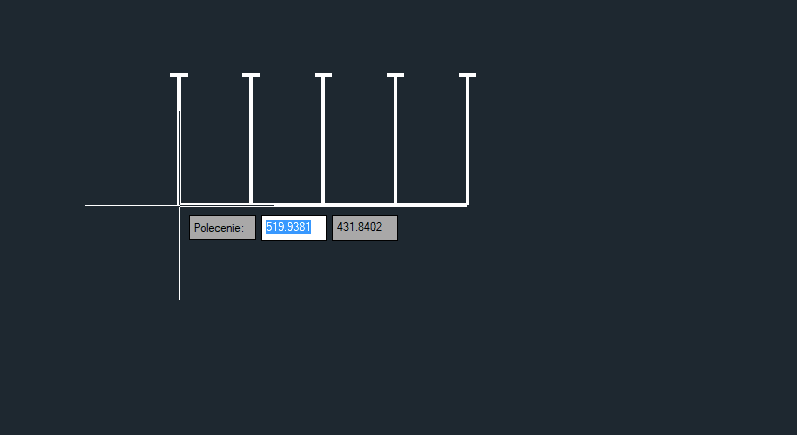
-
Dziękuję za spostrzeżenia.
Wątek zamknę, ale z każdego podpunktu utworzę osobny temat, aby łatwiej można było dyskutować.
W Pana postach Pana pod każdym podpunktem dodam link do nowego tematu.
-
Dzień dobry,
dziękujemy bardzo za uwagi i sugestie.
Potrzebujemy nieco czasu na dokładną analizę.
Proszę tylko o informacje, jakiej wersji nakładki Pan używa?
-
What's the name of the dll file?
For ZWCAD 2023 should be Labeling_2023.dll
https://cad.szansa.net.pl/Skrypty_wsparcie_uzytkownikow/Labeling_2023.zip
-
Try something like this
(command "_netload" "C:/Tools/Labeling_2023.dll")
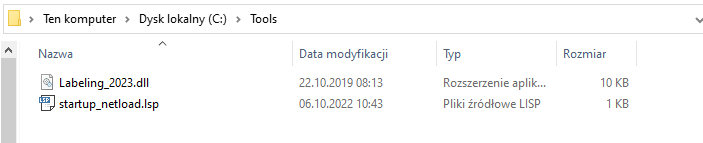
and then _appload
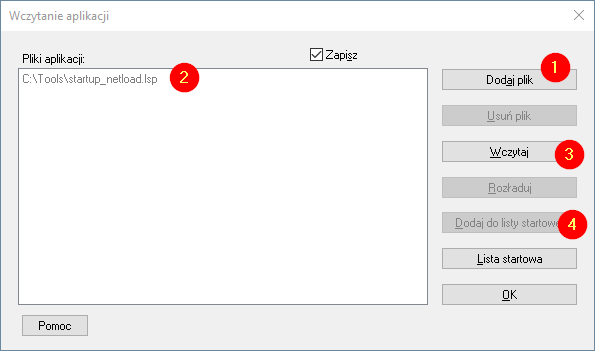
-
Jest jeszcze dostępny nowy sposób drukowania "Drukowanie inteligentne".
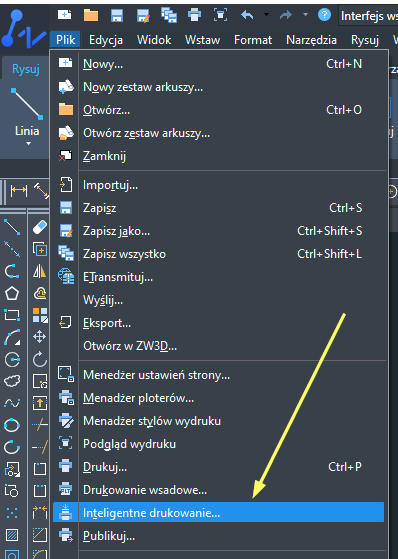
Możemy drukować zarówno z arkusza jak i modelu. W modelu możemy zdefiniować wiele arkuszy poprzez umieszczenie np. prostokąta na określonej warstwie otaczającej rysunki.
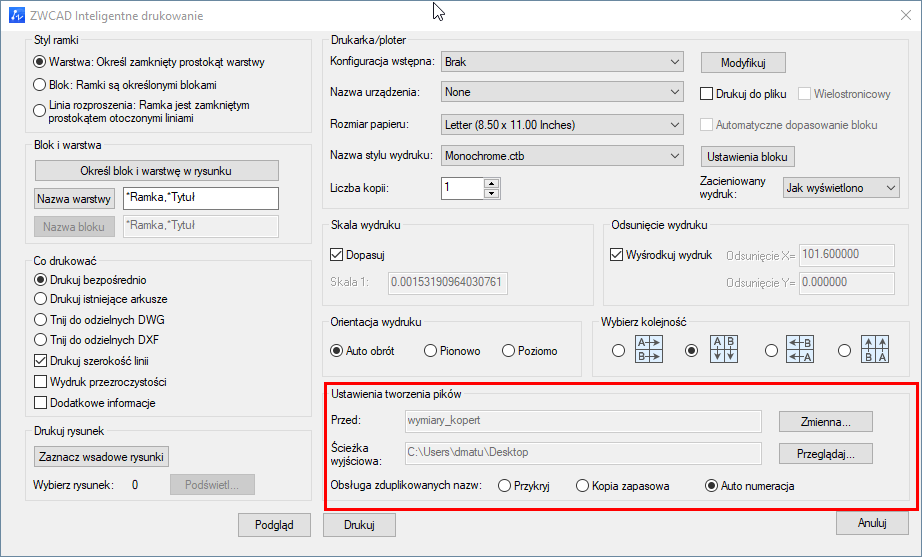
W tym typie drukowania możemy definiować zmienne przy wydruku do PDF (tylko ZWCADowe drukarki do PDF).
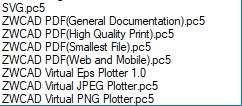
Na przykładzie poniżej na końcu nazwy pliku zdefiniowałem numerację <Num:1:2> co oznacza odliczanie od 1 i liczbę z 2 cyframi, np. 01, 02, 03.
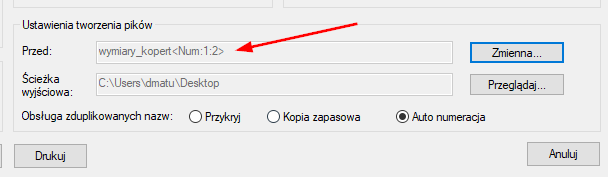
Po wydruku otrzymałem w moim przypadku 2 pliki:
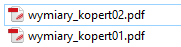
-
Dzień dobry,
wydaje mi się, że jest to możliwe, ale upewnię się jutro.
-
Sprawdzimy jutro jaki jest status zgłoszenia.
-
5 godzin temu, Adam Klaczek napisał:
A może _ALIGNSPACE?
Tę funkcję wprowadzono w ZWCAD 2020.
-
-
Uaktualniliśmy nasz program do mierzenia i wyświetlania rodzaju obiektów i ich długości.
Można go pobrać z tego adresu https://cad.szansa.net.pl/Skrypty_wsparcie_uzytkownikow/Labeling_2023.zip
Działa na wersji ZWCAD Professional 2023, 2022, 2021.
- Martin_S i kruszynski
-
 1
1
-
 1
1
-
Tak, na razie tylko bryły solidowe.
-
Zapraszam do zapoznania się z krótkim artykułem na temat wydruku na drukarce 3D w ZWCAD.
-
Ciekawy pomysł, skrypt wstawia kolejne pliki przesunięte o początkowy wektor.
Żeby było łatwiej zapisałem lispa w pliku dwg i zapisałem na serwerze, można go pobrać tutaj.
Sposób działania:
- Pobrany plik przeciągamy na obszar roboczy programu CAD.
- Wpisujemy polecenie INSERTALL.
- W oknie eksploratora wybieramy katalog z plikami dwg - do rysunku zostaną wstawione wszystkie pliki z tego katalogu.
- Definiujemy odstęp pomiędzy kolejnymi plikami dwg (można wskazać myszką lub wpisać na klawiaturze).
Poniżej film przedstawiający sposób działania lispa (jako plików dwg użyłem kilku bloków ze znakami drogowymi z nakładki ZWTraffic ).
-
Dziękuję, sprawdzimy.
-
3 minuty temu, Chris napisał:
Powielam blok w poziomie np. 5-krotnie w prawo.
W jaki sposób powiela Pan bloki? Funkcja kopiuj, szyk dynamiczny, zwykły szyk?


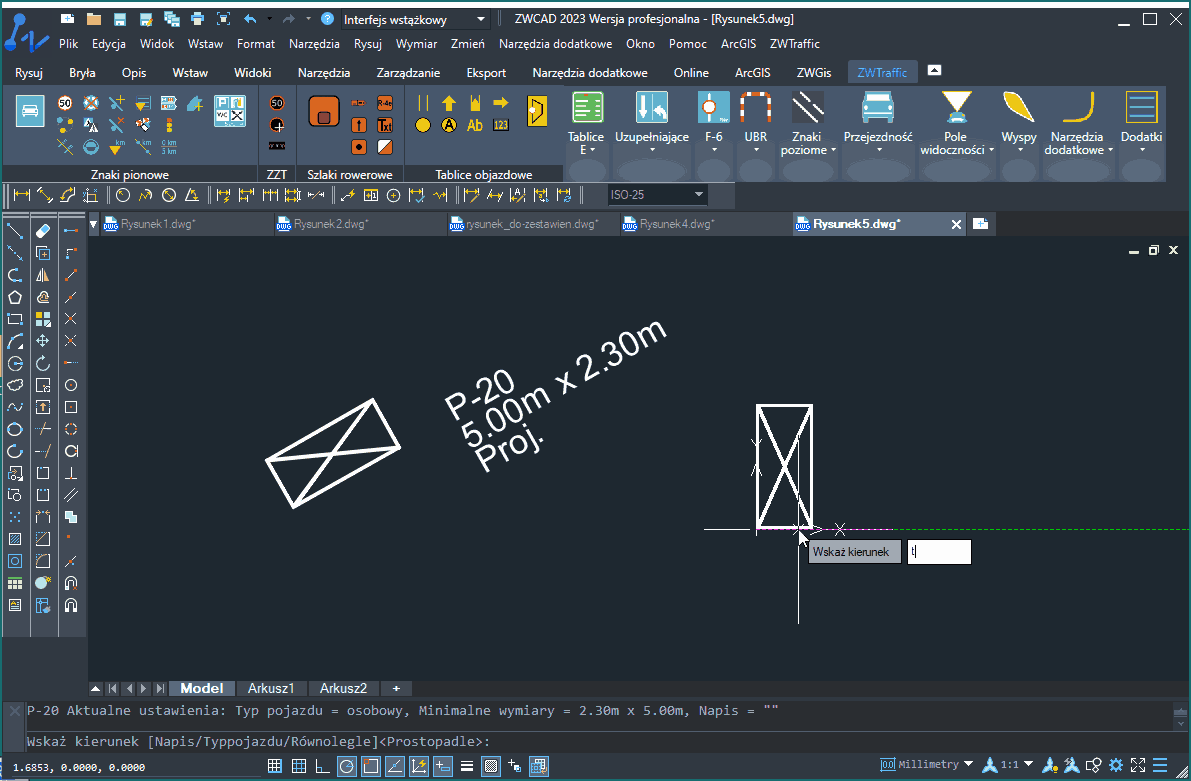
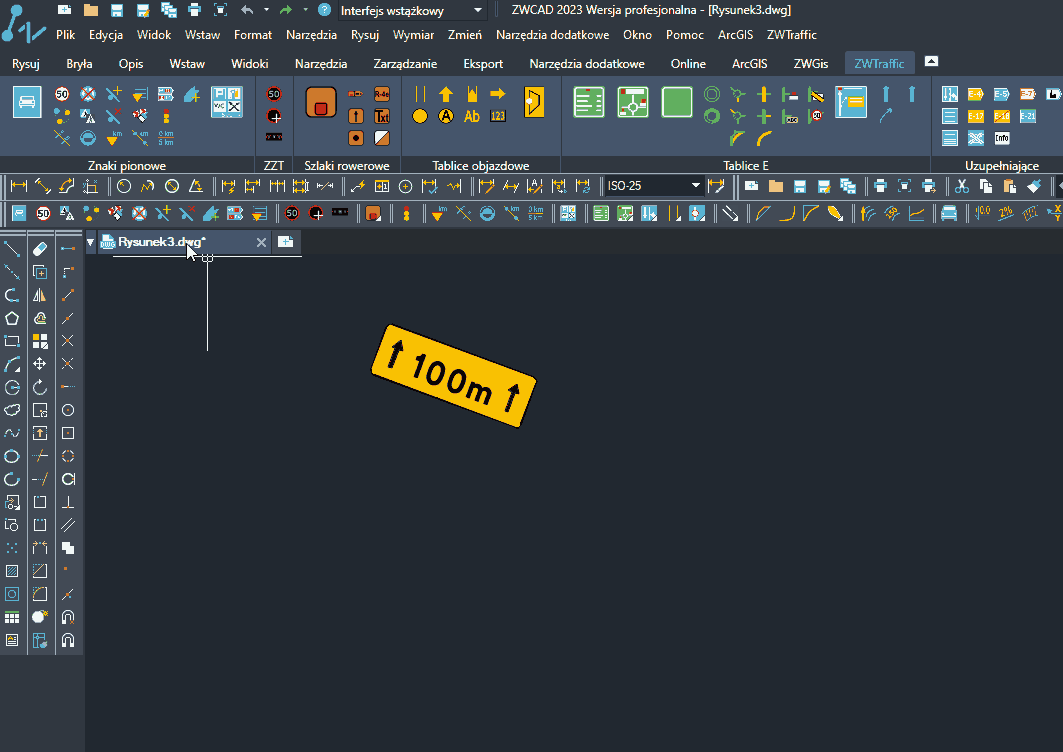
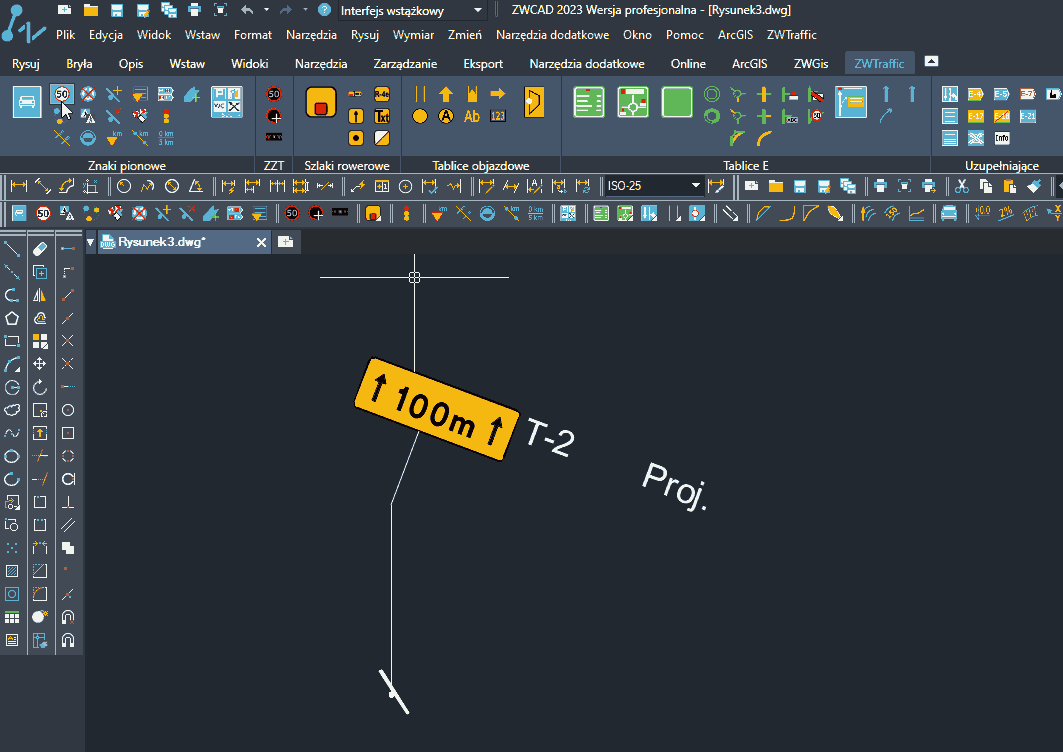
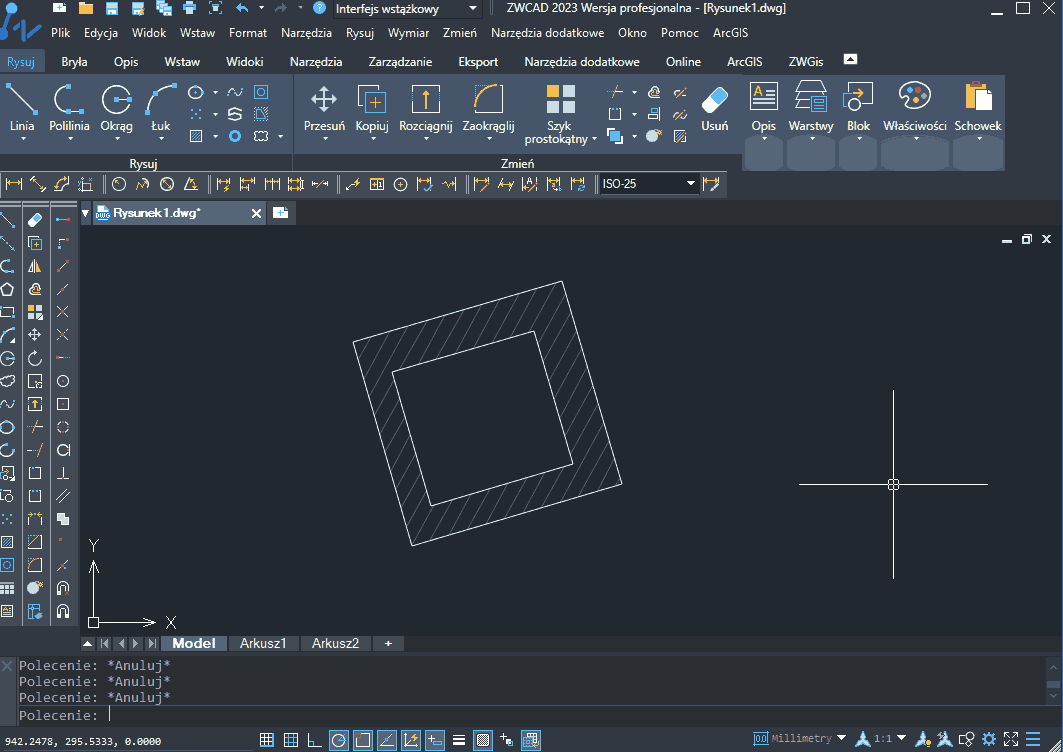
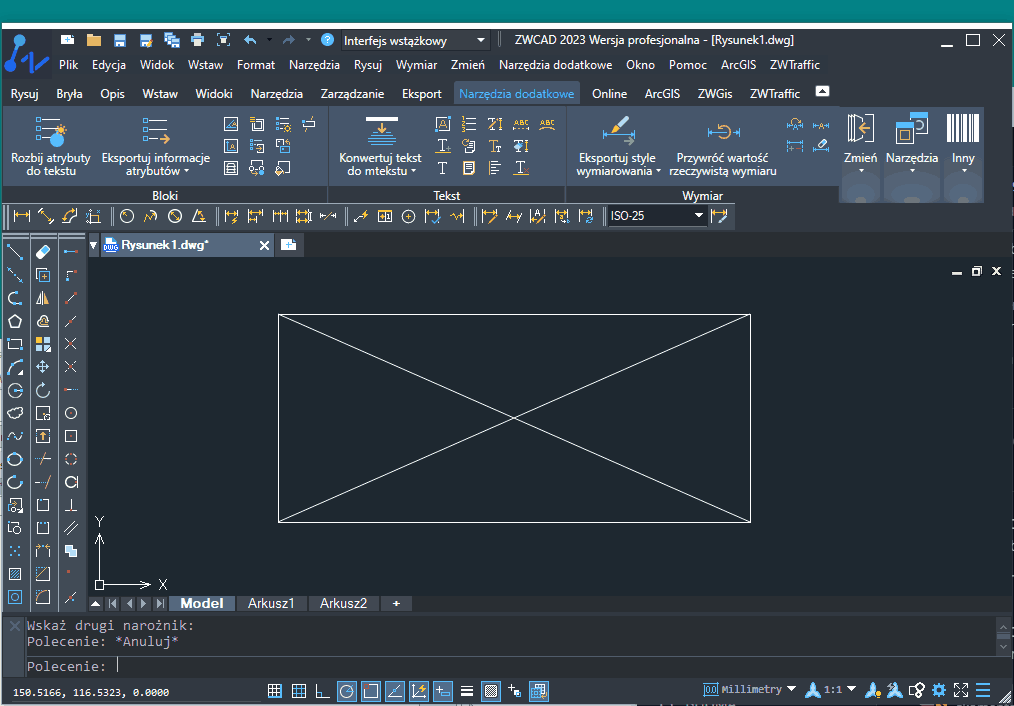
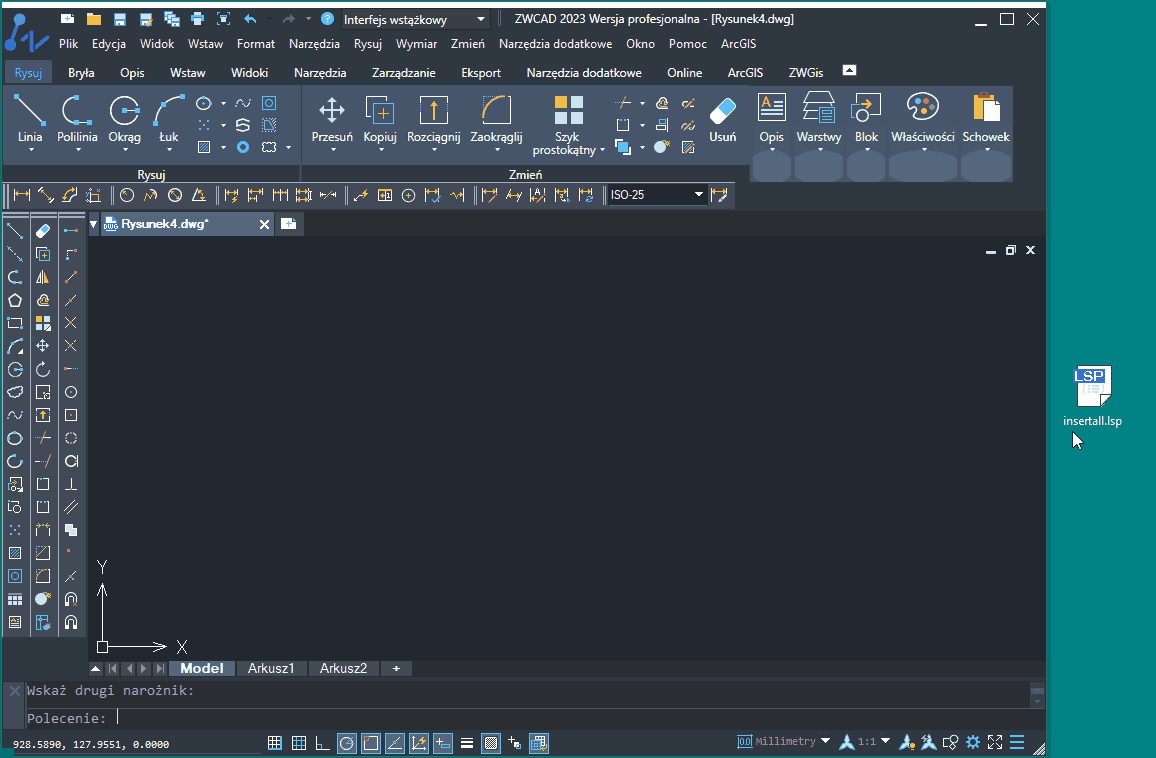
Upload .lsp files
w ZWCAD Standard i Professional
Opublikowano
Hi,
try _appload
https://www.zwcad.pl/help/informacje-systemowe/wczytanie-skryptu-do-zwcad.html